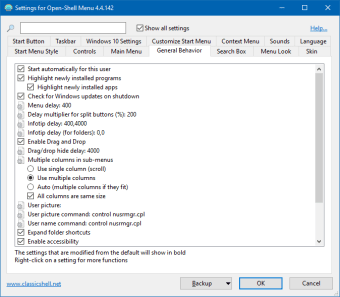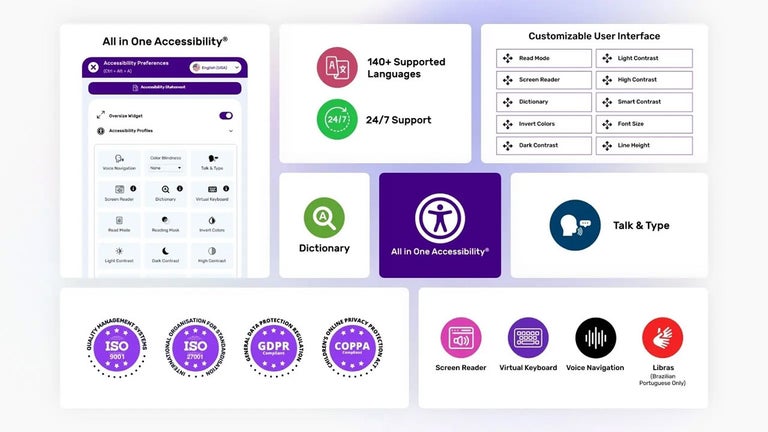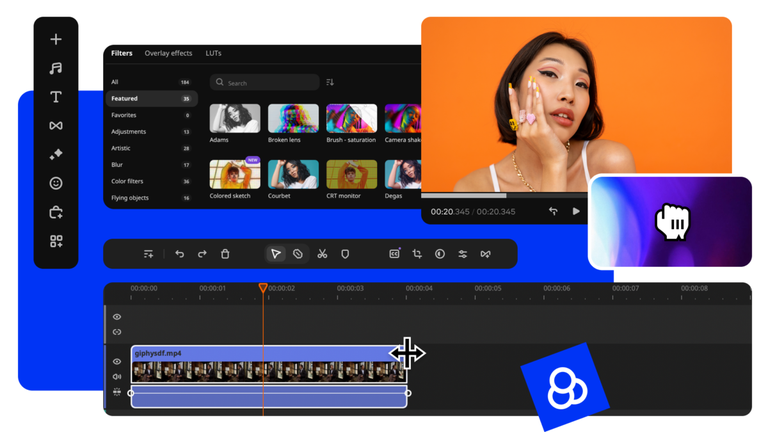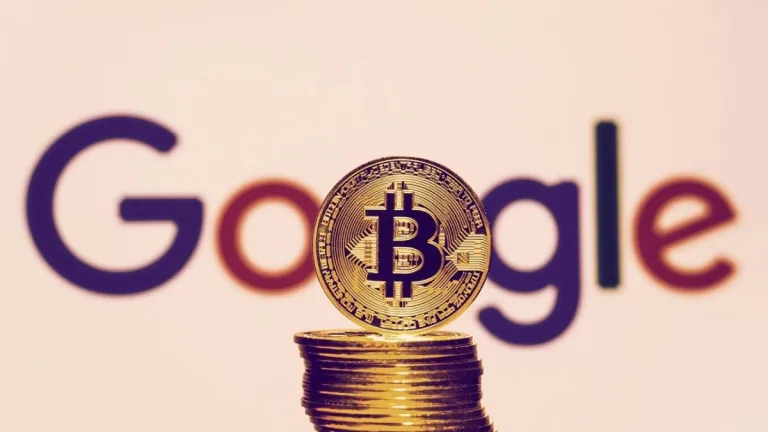Passen Sie Ihr Startmenü mit dieser App an.
Das Startmenü für Windows 10 ist sehr vielseitig, da es den Benutzern ein traditionelles ein-Spalten-Menü und eine Kacheloberfläche bietet. Mit einem solchen Design finden Sie alle Ihre installierten Apps leicht und Sie können sogar Ihre Lieblings-Apps für einen schnelleren Zugriff anheften. Das Bearbeiten des Menüs selbst ist jedoch etwas herausfordernd, insbesondere wenn Sie Ihre Apps in benutzerdefinierte Ordner und Verknüpfungen organisieren möchten. Hier kommt die Open-Shell App ins Spiel, eine Startmenü Alternative, die das traditionellere Startmenü von Windows 10 ersetzt. Diese Personalisierungssoftware ermöglicht es Ihnen, das Menü mit den Ordnern und Verknüpfungen Ihrer Wahl anzupassen.
Wie benutzt man Open-Shell?
Die Installation von Open-Shell ist sehr einfach. Sie müssen nur die exe-Datei herunterladen und ausführen, um die Software zu installieren. Sobald sie installiert ist, öffnet sich das Einstellungsfenster für die App. Auf diesem Bildschirm können Sie Ihr bevorzugtes Layout wählen. Sie können zwischen dem klassischen Stil mit einer Spalte, dem klassischen Stil mit zwei Spalten oder dem Windows-7-Stil wählen. Außerdem können Sie die Starttaste durch ein anderes Symbol ersetzen.
Sie können dann auf die anderen Abschnitte der Einstellungen klicken, um Ihr Startmenü weiter anzupassen. Wie bereits erwähnt, können Sie spezifische Ordner erstellen und Verknüpfungen verschieben, um einen einfacheren Zugriff auf Ihre Apps zu ermöglichen. Sie können dies auf zwei Arten tun. Eine Möglichkeit besteht darin, mit der rechten Maustaste auf das All-Programme-Menü zu klicken und den Befehl für neue Ordner auszuwählen. Sie können dann den Namen Ihres Ordners in das Textfeld eingeben. Sobald er erstellt ist, können Sie die entsprechenden Verknüpfungen hineinverschieben, indem Sie die Verknüpfungen ziehen und ablegen. Sie können die Verknüpfung auch ausschneiden und einfügen.
Alternativ können Sie Ordner und Verknüpfungen mithilfe des Datei-Explorers erstellen. Um zum richtigen Ordner zu gelangen, müssen Sie mit der rechten Maustaste auf den Eintrag für Alle Programme klicken und Öffnen oder Öffnen für alle Benutzer auswählen. Wenn Sie Alle Benutzer öffnen auswählen, gelangen Sie zu Verknüpfungen der für alle Konten installierten Programme. Die Öffnen-Optionen verweisen nur auf die Verknüpfungen für die in Ihrem Konto installierten Programme. Letztendlich müssen Sie an beiden Standorten arbeiten, um Ihre Apps vollständig zu organisieren. Im Datei-Explorer müssen Sie das Fenster für die Startmenü-Verknüpfungen positionieren. Von dort aus können Sie die Ordner erstellen und die entsprechenden Verknüpfungen verschieben.
Greifen Sie einfach auf Ihre Lieblings-Apps zu
Wenn Sie mit dem traditionellen Windows-Startmenü nicht zufrieden sind, ist Open-Shell einen Versuch wert. Mit dieser App können Sie die in Ihrem Startmenü angezeigten Apps anpassen. Aber nicht nur das, Sie können auch das Aussehen anpassen - von den grundlegenden Einstellungen bis hin zu Skin und Icons. Die Vielzahl von Einstellungen kann etwas überwältigend sein, aber sobald Sie Ihre Ordner erstellt haben, wird alles leicht auf den Augen sein.